由于FPS低和其他性能问题,不要让您对Palworld的兴奋浪费。您可以快速修复它们。毕竟,我第一次尝试玩游戏时也遇到了类似的问题。因此,我开始使用以前在其他游戏中使用的方法来解决问题。幸运的是,在不到一个小时的时间里,我能够享受平滑的游戏玩法并加入我的朋友,您可以找到下面使用的每种高效方法。
下面的快速修复帮助我摆脱了低FPS问题Palworld。但是,我建议只有在没有其他作用的情况下重新安装游戏。
- 验证游戏文件:您可以验证游戏文件,以确保Palworld中的较低帧速率和其他性能问题不是由于缺少或损坏的游戏文件所致。
- 以管理员的身份运行游戏:要解决Palworld中的低FPS问题,请以管理员的身份运行游戏。此方法使游戏能够克服系统的局限性。
- 调整图形设置:您可以使用可用的最低图形设置来提高游戏的性能并减少FPS掉落。另外,我建议您启用Vsync并限制FPS以匹配显示器。
- 使用G-Sync或FreeSync显示器:如果您想拥有更好的效能Vsync,我建议您获得FreeSync或G-Sync显示器,因为它们可以表现更好并解决Palworld中的低FPS问题。
- 重新安装游戏:除非任何快速修复和解决方案都没有使用,否则我不建议这种方法。
为了进一步提高您的性能并在玩Palworld时摆脱低FPS,请尝试以下操作:
1。更新您的图形驱动程序
我不断地保持图形驱动程序的更新,以确保没有兼容性问题可能导致Palworld或其他游戏的FPS较低。
- 查找设备管理器:按Windows键,键入装置经理,然后单击以打开它。
- 找到图形卡:在下面显示适配器,找到您的图形卡,然后右键单击。
- 选择更新驱动程序:选择更新驱动程序从上下文菜单。
- 搜索更新:选择自动搜索更新的驱动程序软件。
- 安装更新:请按照提示安装最新的图形驱动程序,然后重新启动计算机。
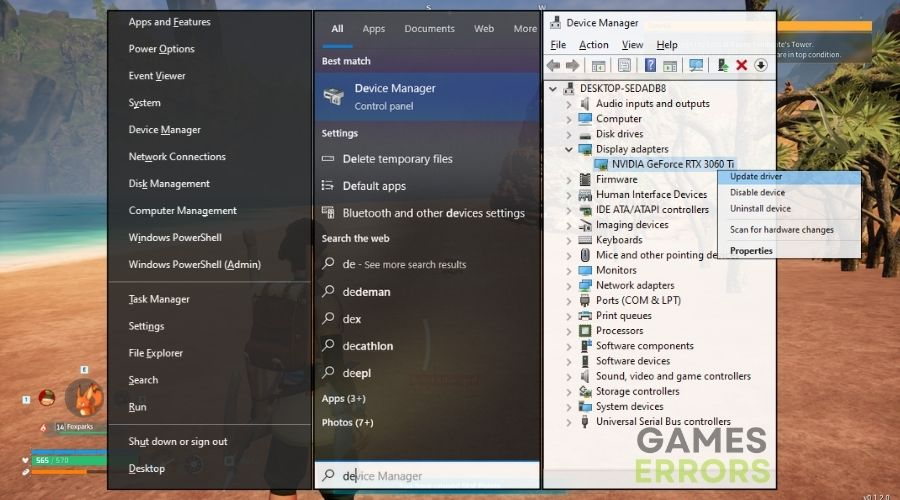
2。回滚司机
如果最新的驱动程序更新会引起任何冲突或降低您在游戏中的性能,我建议将GPU滚动到以前的版本中。
建议阅读:Monster Hunter World低FPS:如何提高您的表现
- 打开设备管理器:重复步骤1和2更新您的图形驱动程序。
- 右键单击图形卡:右键单击您的图形卡并选择特性。
- 转到驱动程序选项卡:单击司机在“属性”窗口中的选项卡。
- 回滚驱动器:单击回滚驱动程序按钮。
- 遵循提示:请按照提示返回以前的驱动程序版本,然后重新启动计算机。
3。运行兼容模式
为了降低FPS滴的机会,我以兼容模式运行了Palworld。另外,如果您使用的是以前的Windows版本,则此方法将改善您的整体性能。
- 查找应用程序:为要修复的游戏或应用程序找到可执行文件(通常带有.EXE扩展名)。
- 右键单击文件:右键单击可执行文件,然后选择特性。
- 转到兼容性选项卡:单击兼容性在“属性”窗口中的选项卡。
- 检查兼容模式:在下面兼容模式,选中旁边的框以兼容模式运行此程序:并选择适当的操作系统版本。
- 启用全屏优化:取消选中盒子旁边的盒子禁用全屏优化。
- 应用更改:点击申请进而好的保存更改。
4。调整虚拟内存设置
为了修复fps滴在palworld中,有时我会调整虚拟内存设置。此外,此方法还将解决任何屏幕冻结或
- 查找系统属性:按Win +暂停/休息打开系统属性。
- 单击高级:在左窗格中,单击高级系统设置。
- 转到性能:在下面表现,单击设置按钮。
- 单击高级:在下面先进的,单击改变按钮下虚拟内存。
- 自定义虚拟内存:取消选中盒子旁边的盒子自动管理所有驱动器的分页文件大小。
- 手动设置虚拟内存:选择包含窗口的驱动器(通常C :),然后单击自定义大小广播按钮。
- 设置初始和最大尺寸:在初始尺寸和最大尺寸字段,输入一个大于物理RAM的当前大小的值。
- 应用更改:单击放按钮,然后单击好的保存更改。
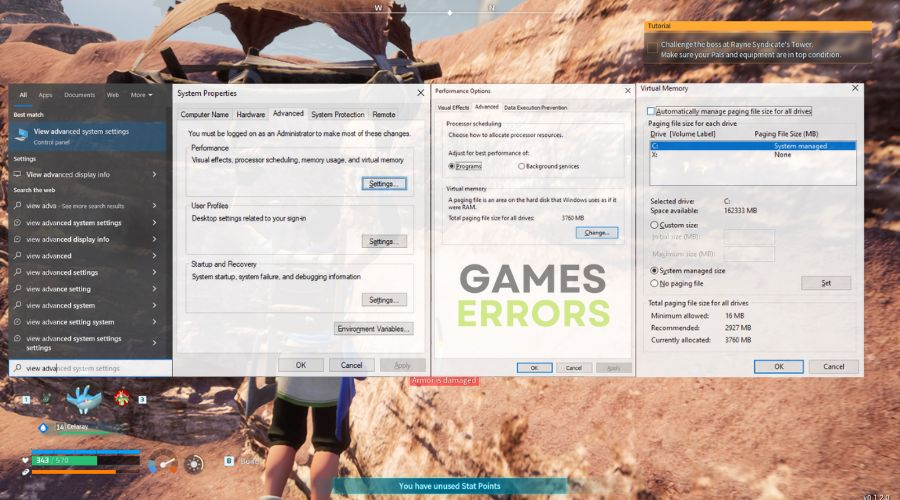
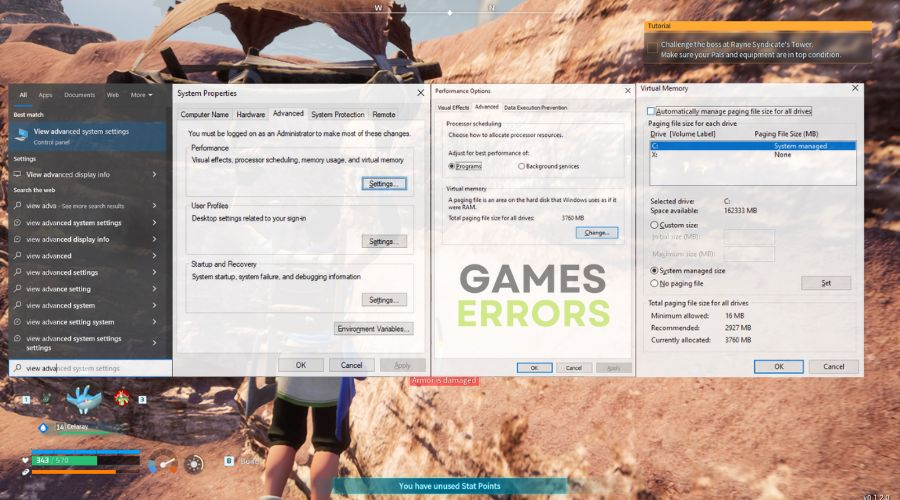
5。更新您的窗口
您可以通过不断保持窗户的最新状态来减少遇到Palworld中遇到低FPS和其他性能问题的机会,从而自动更新驱动程序和系统流程。
- 打开Windows更新:按Win + I打开设置,然后单击更新和安全性。
- 检查更新:单击检查更新按钮。
- 安装更新:如果有任何更新,请单击立即下载按钮。
- 重新启动计算机:安装更新后,重新启动计算机。
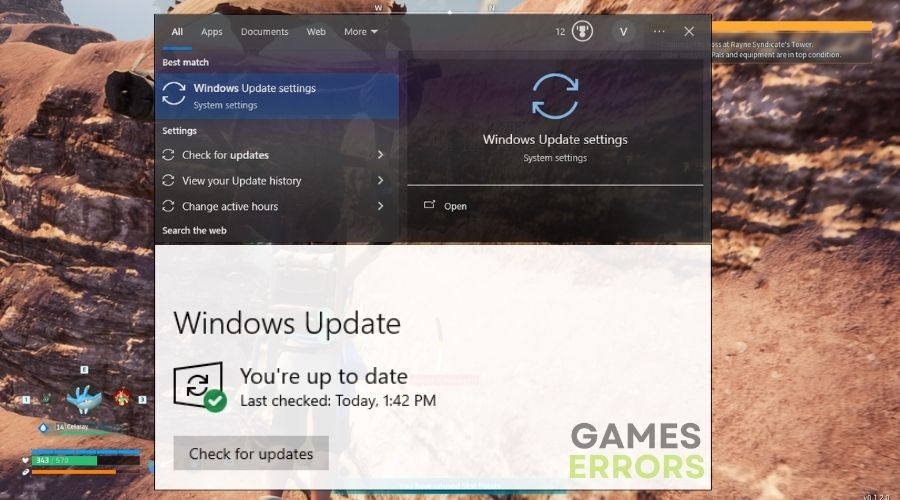
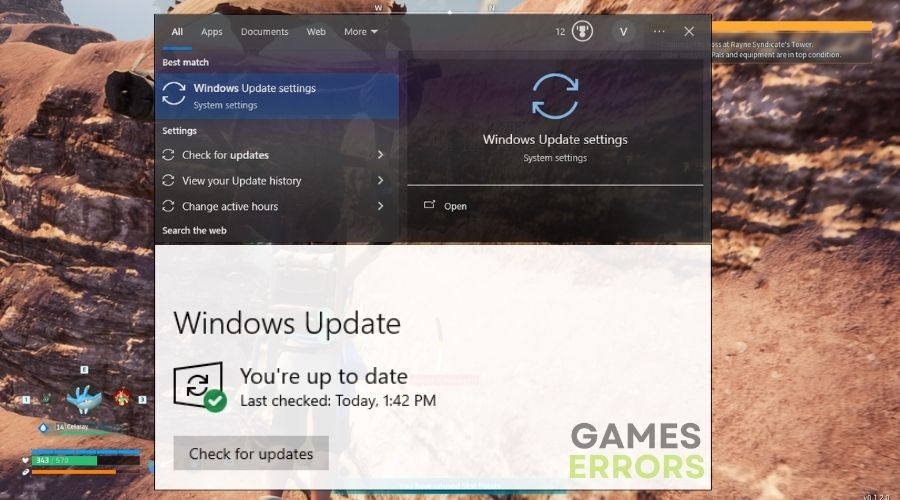
6。允许游戏通过防火墙
为了防止游戏或其文件受到限制,我允许它通过防火墙。另外,这样,我不必担心玩游戏时的问题。
- 打开Windows Defender防火墙:按win + r, 类型WF.MSC然后按Enter。
- 单击Windows Defender防火墙允许应用程序或功能:在左窗格中,单击通过Windows Defender防火墙允许应用程序或功能。
- 选择游戏:单击更改设置按钮,然后选择要通过防火墙允许的游戏或应用程序。
- 允许私人和公共网络:选中旁边的框私人的和民众用于游戏或应用程序。
- 单击确定:点击好的保存更改。
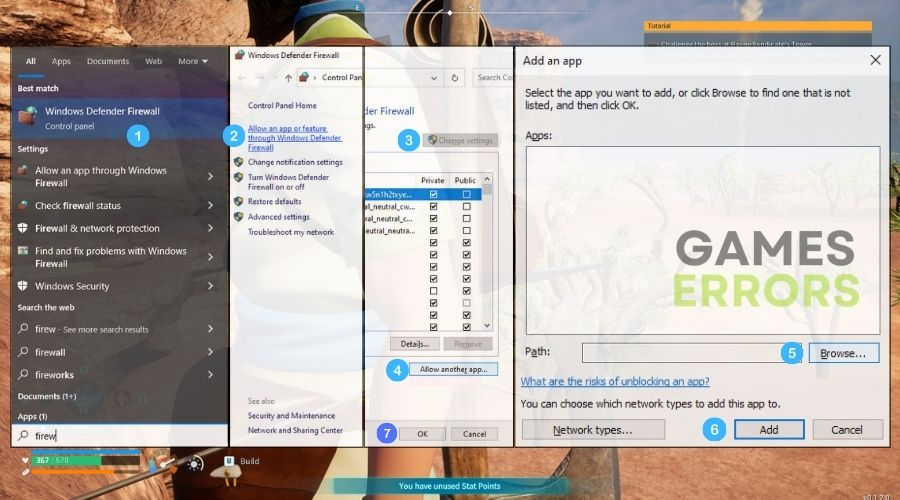
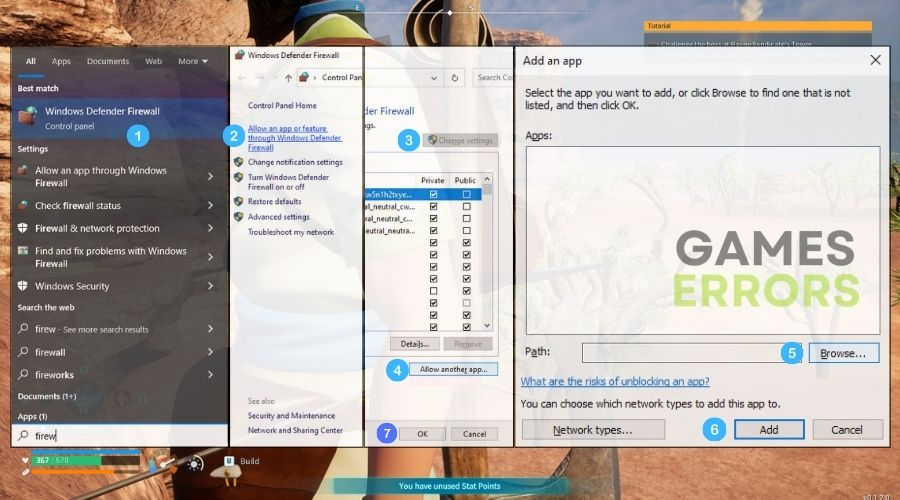
7。启用游戏模式
通过激活游戏模式,我优化了系统资源并允许Palworld更好地利用它们,从而减少了FPS滴滴和整体更平滑的游戏体验。
- 打开Xbox游戏栏:按Win + G打开Xbox游戏栏。
- 单击设置:在右上角,单击齿轮图标以打开设置。
- 启用游戏模式:在下面游戏模式,打开旁边的开关启用游戏模式。
- 单击确定:点击好的保存更改。
8。优先设置游戏
该解决方案与上一个解决方案有些相似,因为它允许系统将更多的资源集中在Palworld上,而不是其他应用程序。
- 打开任务管理器:按CTRL + SHIFT + ESC到打开任务管理器。
- 查找游戏过程:单击过程标签并找到要优先级的游戏的过程。
- 将优先级设置为高:右键单击游戏过程并选择设置优先级。选择高的从下拉菜单中。
- 验证性能:关闭任务管理器并启动游戏。检查性能是否有所提高。
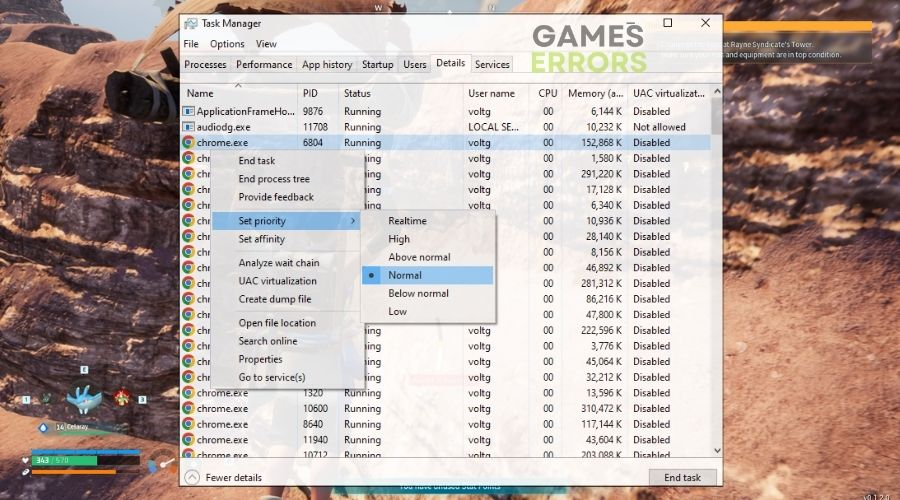
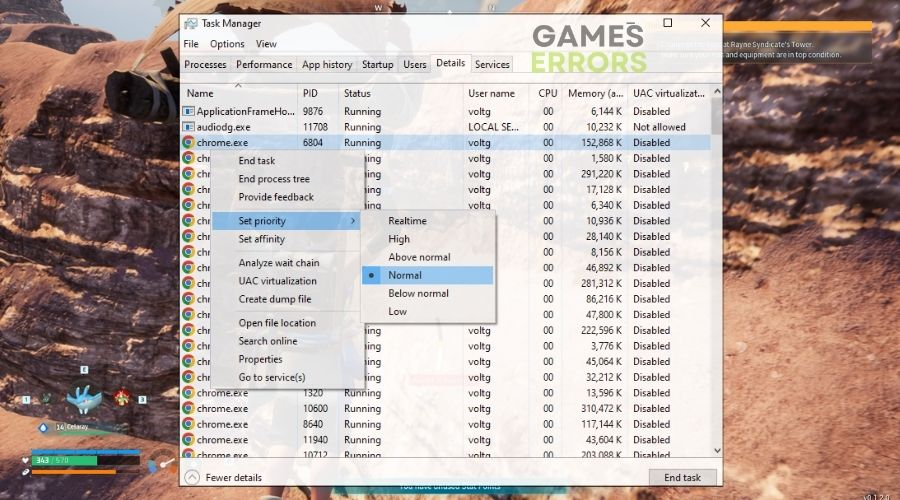
9。禁用叠加层
大多数时间叠加层都使用您的一些系统资源来运行,有时它们会产生应用程序冲突。因此,通过禁用它们,我确保我在没有任何FPS或低FPS问题的情况下运行Palworld。
- 关闭覆盖应用程序:检查是否有任何覆盖应用程序喜欢不和谐或蒸汽在后台运行。如果是这样,请关闭它们。
- 检查游戏设置:打开游戏的设置菜单,并查找与叠加层有关的任何选项。禁用启用的任何覆盖层。
- 验证性能:关闭游戏并重新启动。检查性能是否有所提高。
10。更改电源设置
大多数设备都以平衡的功率模式运行,并且重要的是将其切换为游戏的高性能,尤其是在使用笔记本电脑时。否则,您的设备将使用更少的功率,并且将无法以最大容量运行。
- 打开电源选项:按Win + X,类型电源选项然后按进入。
- 打开其他功率设置:要查看所有可用的电力计划其他电源设置选项。
- 选择高性能:选择高性能来自可用的电力计划。
- 验证性能:重新启动计算机并检查性能是否有所改善。
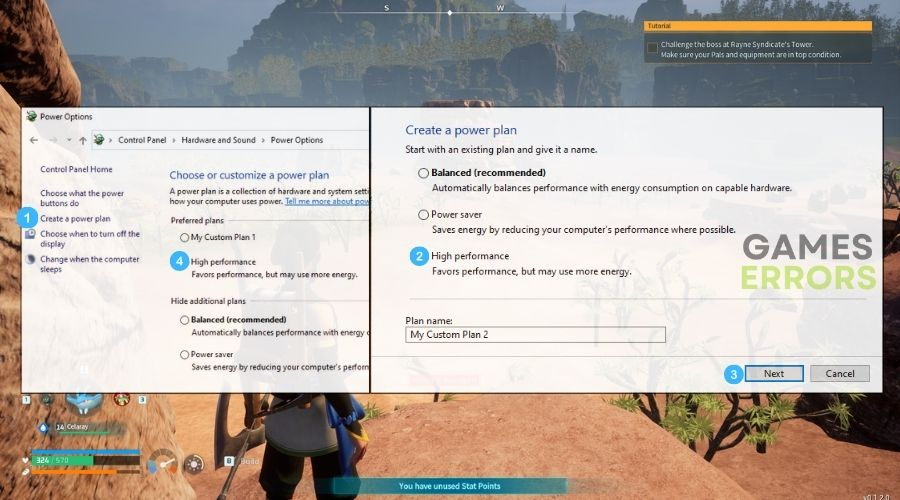
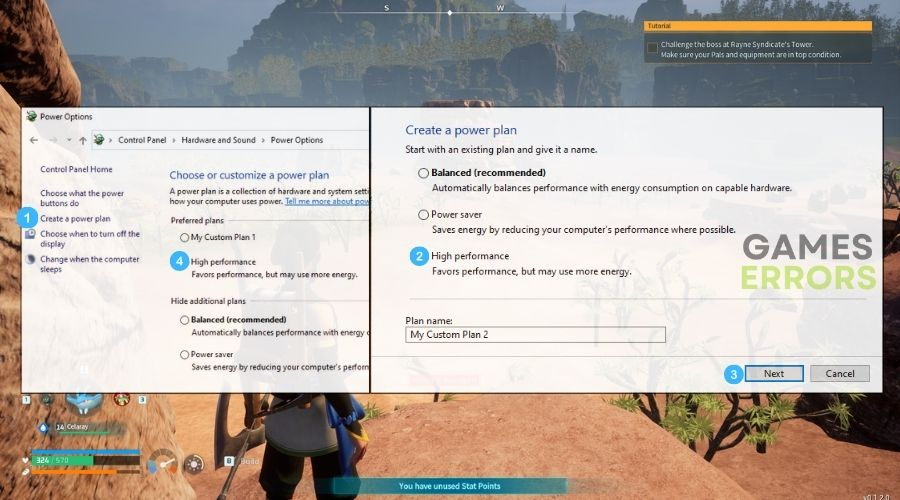
11。执行干净的靴子
干净的引导将使您无需任何不必要的背景服务即可玩游戏,这可能会使用大量资源或在游戏和其他应用程序之间引起冲突。
- 开放系统配置:按Win + R,类型MSCONFIG然后按进入。
- 点击服务:在“服务”选项卡中,选中旁边的框隐藏所有微软服务然后单击禁用全部。
- 单击启动:在“启动”选项卡中,单击打开任务管理器。
- 禁用启动项目:在任务管理器,禁用所有启动项目。
- 重新启动计算机:关闭任务管理器,然后单击申请进而好的在系统配置。重新启动您的计算机。
- 重新启用服务和启动项目:重新启动后,回到系统配置,启用您之前禁用的服务和启动项目。
- 验证性能:启动游戏并检查性能是否有所改善。
为什么Palworld经历低FPS?
Palworld经历了低FPS,这主要是因为游戏相当新,并且没有适当的优化来适应每个系统。但是,在不久的将来,经过几个补丁后,它将变得足够稳定,可以在各种设置上播放。此外,与FPS相关的问题也可能是过时的驱动程序和系统流程,损坏的游戏文件和硬件限制的结果。
公平地说,您仍然可能会在这里和那里遇到一些FPS滴,即使在实施了所有提到的修复程序和解决方案之后,Palworld的某些领域也可能会有一些较低的FPS。但是,我建议用一点耐心处理游戏,并在正确优化它之前,请在每次大更新后保持驱动程序和系统更新并验证游戏文件。另外,如果您发现了对性能问题的任何其他解决方案,请随时在评论中与我分享。
其他文章:
- Palworld崩溃
- 如何改善游戏的PC性能
- 如何使游戏在PC上更好
